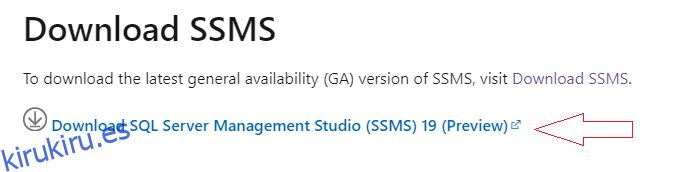SQL Server Management Studio (SSMS) es una poderosa herramienta de Microsoft que le permite administrar bases de datos de SQL Server, clústeres, bases de datos de Azure SQL, permisos y conexiones, entre otras cosas.
Tabla de contenido
¿Qué es SSMS?
Estudio de administración de SQL Server (SSMS) es el componente principal de la plataforma SQL Server. Le permite administrar instancias y datos de SQL Server, conectarse a su base de datos SQL y realizar actividades administrativas y de solución de problemas. También actúa como una plataforma de desarrollo, prueba e implementación para las extensiones de SQL Server.
Las siguientes características están disponibles en SQL Server Management Studio: –
- Cree bases de datos de SQL Server, scripts de SQL y trabajos del Agente de SQL Server con SQL Server.
- Conéctese a instancias de SQL Database: los objetos de SQL Database, como tablas, índices y esquemas, se pueden crear, modificar y descartar.
- Las instancias de SQL Database se pueden administrar y monitorear.
También se utiliza para generar consultas y secuencias de comandos, así como para implementar, monitorear y actualizar los componentes de nivel de datos utilizados por sus aplicaciones.
SQL Server Management Studio es un programa web y de cliente que le permite administrar bases de datos y almacenes de datos en su computadora local o en la nube. También le permite administrar su entorno de SQL Server creando, cambiando y eliminando objetos, administrando bases de datos y monitoreando su entorno de SQL Server.
SQL Server es un sistema de base de datos relacional desarrollado por Microsoft que se utiliza para potenciar una amplia gama de aplicaciones y sistemas en empresas y organismos gubernamentales de todo el mundo.
Lo global mercado de bases de datos se prevé que se desarrolle a una tasa de crecimiento anual compuesto (CAGR) del 22,5 %, de USD 1900 millones en 2021 a USD 5100 millones en 2026. El servidor Microsoft SQL es el tercera base de datos más popular en el mundo.
Beneficios de SSMS
Debido a su costo económico, el fácil control de toda la plataforma SQL y muchas opciones de complementos para facilitar las operaciones, Microsoft SSMS es una opción popular entre los desarrolladores y administradores de bases de datos.
SQL Server Management Studio también se puede usar para administrar Azure SQL Database, Azure SQL Managed Instance, SQL Server en Azure VM y Azure Synapse Analytics.
SSMS también proporciona una plataforma que permite a los administradores y desarrolladores de SQL utilizar una variedad de potentes editores de secuencias de comandos. En pocas palabras, simplifica el mantenimiento y la administración de SQL Server y las instancias relacionadas para que pueda concentrarse en sus aplicaciones.
SSMS permite a los administradores realizar las siguientes tareas:
- Conéctese a bases de datos, datos e instancias de SQL Server.
- La configuración de las instancias de SQL Server se puede ver y modificar.
- Administre las conexiones y permisos en SQL Server.
- Crear nuevas bases de datos, usuarios y roles, entre otras responsabilidades administrativas.
- Acceda a los registros de errores, las bases de datos del sistema y los archivos binarios de la instancia de SQL Server.
SSMS para inteligencia empresarial
SMSS es utilizado por los servicios de análisis, integración e informes de SQL BI (inteligencia comercial).
- SMSS le permite manejar objetos de Analysis Services, como realizar copias de seguridad y procesar objetos.
- SMSS le permite usar el servicio de Integration Services para administrar, organizar y monitorear paquetes en ejecución. También ayuda en la importación y exportación de paquetes, así como en la migración y actualización de paquetes de servicios de transformación de datos (DTS) y servicios de integración.
- SMSS habilita funciones de Reporting Services, administra funciones y trabajos, y administra servidores y bases de datos.
Tutorial de instalación de SSMS
Aquí hay un tutorial paso a paso para descargar e instalar Microsoft SQL Server Management Studio.
Paso 1: navega hasta enlace de microsoft para descargar Microsoft SQL Server Management Studio (SSMS)
Paso 2: haga clic en Descargar SQL Server Management Studio (SSMS) 19 (vista previa)
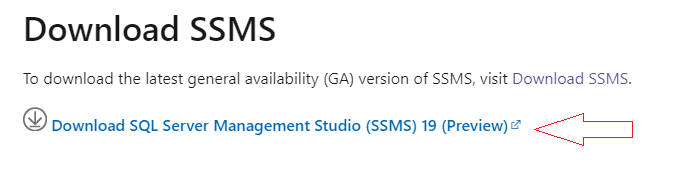
Paso 3: SSMS-Setup-ENU.exe se descargará en su PC. Para iniciar la instalación, haga doble clic en el archivo SSMS-Setup-ENU.exe.
La ventana de instalación aparecerá y le pedirá la ubicación de instalación. La instalación es muy sencilla y directa. Siga las instrucciones de la pantalla y la instalación se completará en unos minutos.
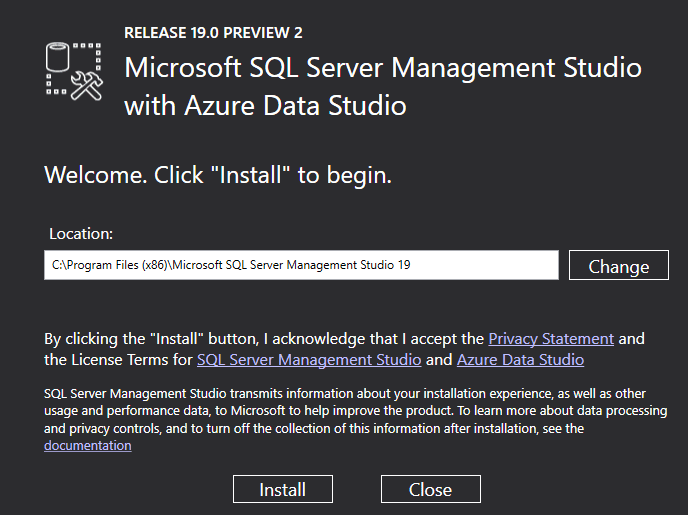
Paso 4: Después de hacer clic en la pestaña de instalación, los paquetes comenzarán a cargarse y se mostrará la barra de progreso.
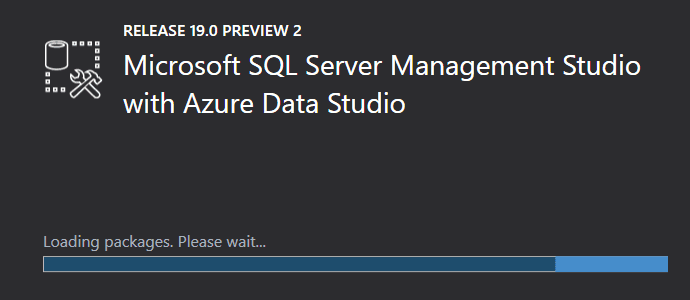
Paso 5: Comenzará el proceso de instalación y se mostrará la barra de estado de progreso general como se muestra en la imagen a continuación. Este proceso tomaría unos minutos.
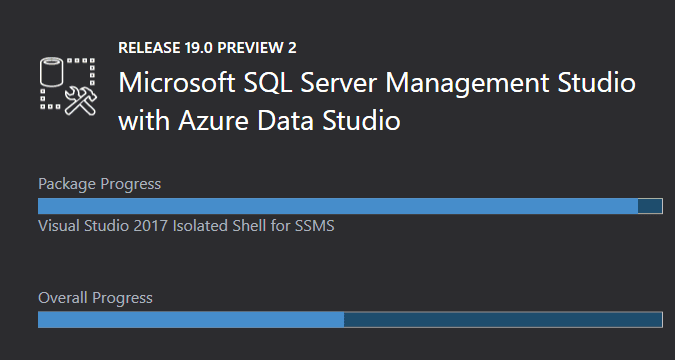
Paso 6: Después de completar la instalación, aparecerá el siguiente mensaje que indica que la configuración se completó. El mensaje no le pedirá que reinicie el sistema.
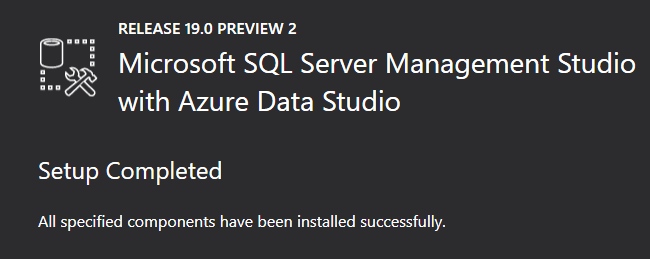
Paso 7: Para acceder al SSMS, puede navegar a los archivos de programa y hacer clic en Microsoft SQL Server Management Studio (SSMS).
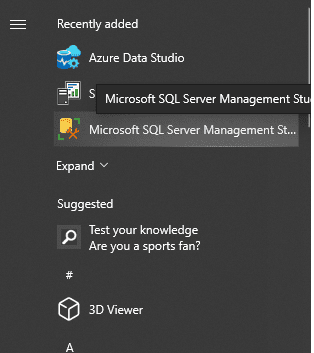
El SSMS se iniciará y tardará unos segundos en iniciar la consola de SSMS.
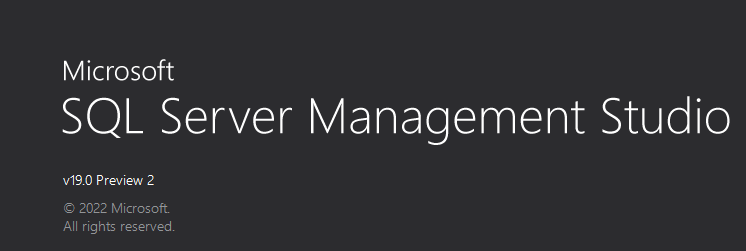
Paso 8: Después de iniciar SSMS, el usuario puede ver debajo de la pantalla para conectarse e iniciar sesión en el servidor SQL. Seleccione el tipo de servidor, el nombre del servidor y el modo de autenticación para conectarse con SQL Server.
SSMS se puede usar para conectarse con Motor de base de datos, Servicios de análisis, Servicios de informes, Servicios de integración, etc.
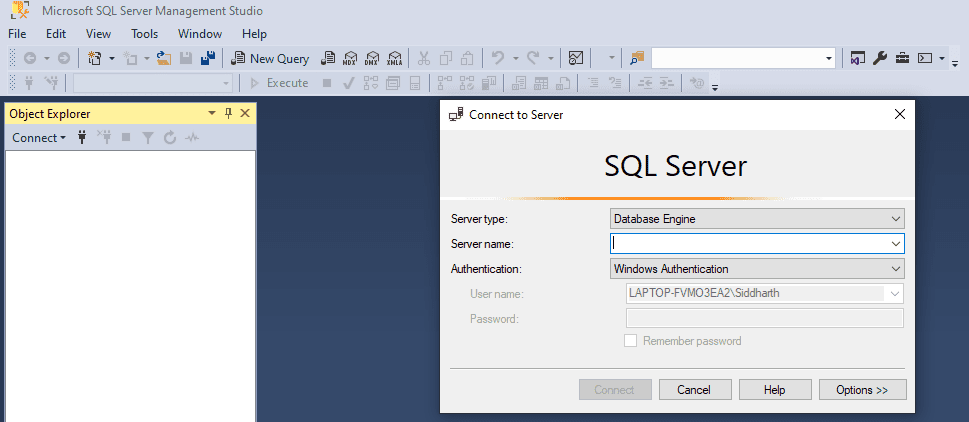
componentes SSMS
El entorno SSMS consta de varios componentes que realizan funciones y roles específicos. Algunos de los componentes son el Explorador de objetos, los detalles del Explorador de objetos, los Servidores registrados, el Explorador de plantillas y el Explorador de soluciones.
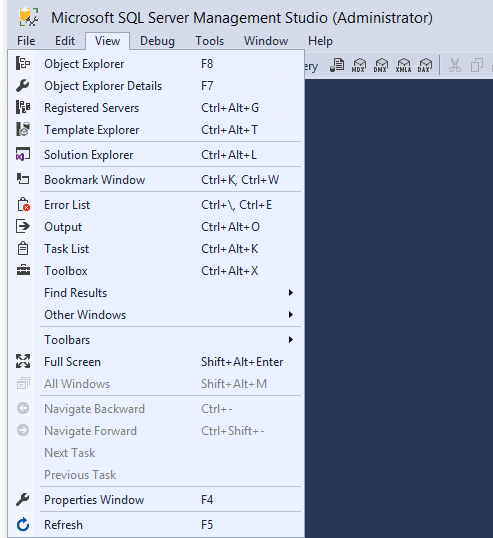
Explorador de objetos
Object Explorer en SQL Server Management Studio (SSMS) es una herramienta para explorar, analizar y consultar objetos y datos de bases de datos. Es una característica útil para que los administradores de la base de datos tengan una idea de cómo se organizan las tablas y para ayudar con el diseño del esquema de la base de datos.
También viene con una interfaz gráfica de usuario (GUI) para la gestión de bases de datos. Es una de las herramientas más poderosas de SQL Server para crear modelos de datos y administrar los datos que representan.
Muestra toda la información de todos los servidores conectados a él en forma de árbol. Object Explorer permite a los administradores examinar y controlar los objetos en cada instancia de SQL Server.
Los objetos que se pueden administrar con el Explorador de objetos se enumeran a continuación.
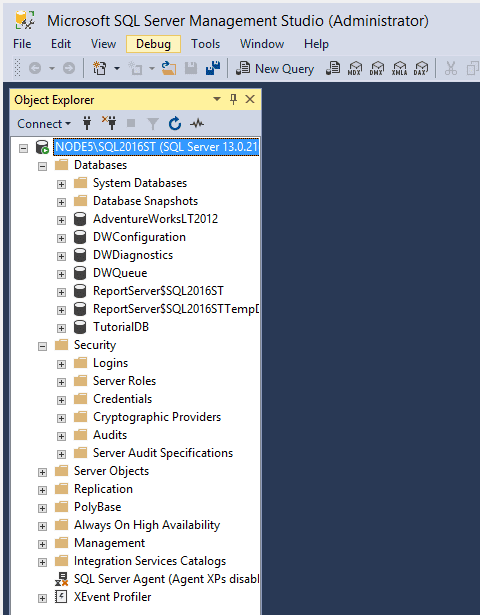
- Bases de datos: esta carpeta contiene todas las bases de datos del servidor. Se incluyen las bases de datos del motor de base de datos, Analysis Services, Reporting Services y Integration Services.
- Seguridad: Esta sección proporciona toda la información relacionada con la seguridad. Cree inicios de sesión, roles de servidor y otros elementos en esta carpeta.
- Objetos del servidor: esta carpeta proporciona datos sobre servidores vinculados, intermediarios de servicios, puntos finales del sistema, creación de reflejo de la base de datos y otros temas.
- Replicación: En esta carpeta se puede encontrar información sobre suscripciones y publicaciones.
- Administración: verifique los registros del servidor, el estado de la sesión y otras tareas de mantenimiento en esta carpeta. Los planes de mantenimiento se crean en esta carpeta.
Editor de consultas
El Editor de consultas es una poderosa herramienta que le permite crear y ejecutar consultas más rápido. El Editor de consultas de SQL Server Management Studio (SSMS) es una herramienta para trabajar con SQL Server. La finalización de código, la sugerencia de consulta y una ventana de resultados interactiva son solo algunas de las características.
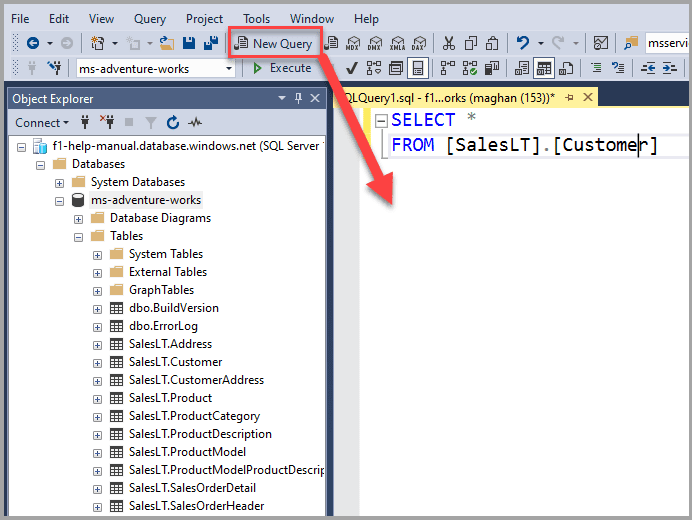
Cuando revisa los resultados de sus búsquedas de T-SQL o cambia los procedimientos almacenados, es una excelente herramienta para tener. El Editor de consultas, por otro lado, puede ser extremadamente complicado si está trabajando con una base de datos grande o compleja.
Query Editor elimina la necesidad de escribir SQL a mano y le permite crear consultas complicadas sin escribir una sola línea de código. Además, los editores de consultas brindan diferentes niveles de soporte para las características del editor, como IntelliSense y la depuración.
Explorador de plantillas
SQL Server viene con una serie de plantillas. Las plantillas son archivos de script SQL que ayudan en la creación de objetos de base de datos. Las bases de datos, las tablas, las vistas, los índices, los procedimientos almacenados, los disparadores, las estadísticas y las funciones son todos objetos que los administradores pueden construir.
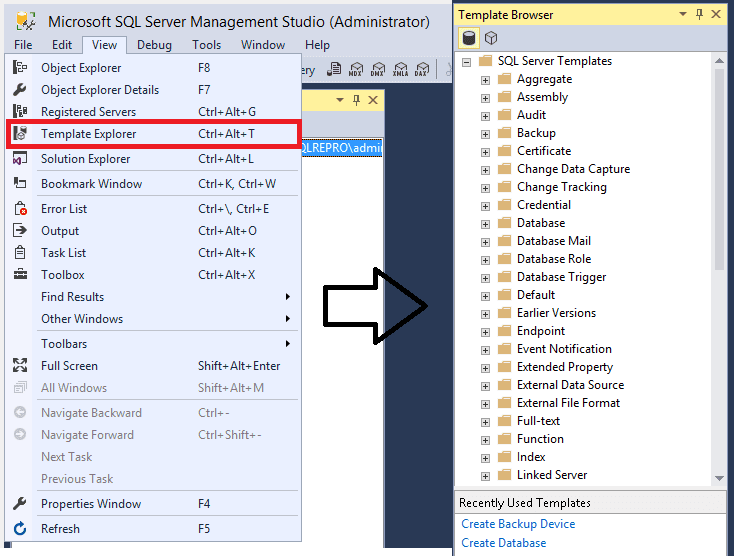
Puede examinar las plantillas disponibles en el Explorador de plantillas antes de abrir una para pegar el código en una ventana del editor de código. Los administradores pueden incluso crear plantillas personalizadas. Las plantillas pueden ayudarlo a administrar su servidor mediante la creación de propiedades extendidas, servidores vinculados, inicios de sesión, funciones, usuarios y plantillas para Analysis Services.
Plan de ejecución de consultas
SSMS se utiliza para crear los planes de ejecución gráficos para el plan de ejecución de consultas. La ejecución gráfica revela el uso de recursos y las advertencias de tiempo de ejecución después de que se haya ejecutado una consulta o un lote. Para utilizar esta función, el administrador debe tener los permisos necesarios.
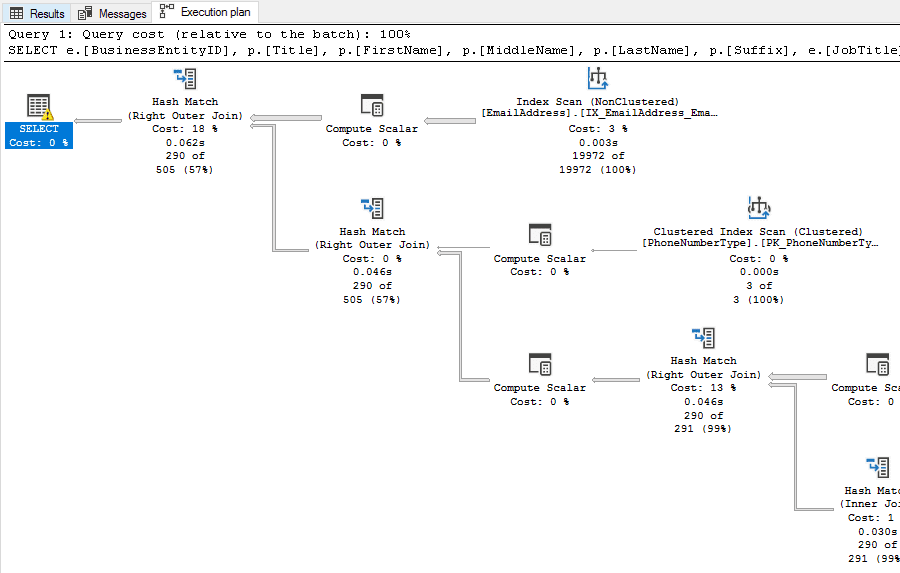
Ayuda a los administradores de bases de datos a solucionar problemas de rendimiento de consultas y escribir consultas efectivas. Cuando una consulta tarda mucho tiempo en realizarse, puede usar el plan de ejecución de SQL Server para averiguar dónde consume la consulta la mayor parte de los recursos y el tiempo.
Diseñador de mesas
Table Designer es un poderoso editor gráfico en SQL Server Management Studio (SSMS) que puede usar para diseñar, cambiar y administrar sus tablas. Puede construir sus tablas con filas y columnas, agregar índices e incluso establecer fuentes de datos de tablas y vistas de tablas con Table Designer.
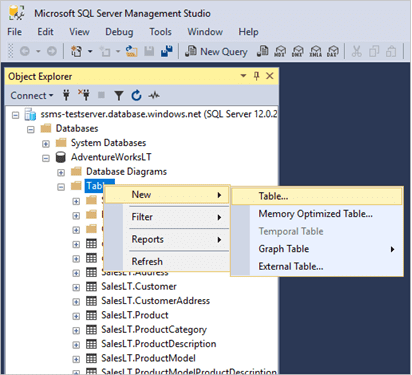
Table Designer también se puede usar para administrar tablas existentes, como cambiarles el nombre, agregar o eliminar columnas y cambiar el tipo de datos de las columnas.
Una vez que haya terminado de construir su tabla, puede guardarla y reutilizarla en SQL Server para crear nuevas tablas o cambiar las existentes. Table Designer ha recibido correcciones de errores y mejoras para mejorar la experiencia del usuario para todos los niveles de usuarios.
Diseñador de base de datos
La herramienta Diseñador de base de datos en SQL Server Management Studio (SSMS) se usa para crear estructuras de base de datos. También se utiliza para construir y mantener la base de datos. El Diseñador de bases de datos ayuda en el diseño y la planificación de bases de datos para un almacenamiento, recuperación y uso compartido de datos efectivos.
Debido a que la construcción y el diseño de bases de datos se pueden utilizar para almacenamiento de datos, generación de informes y análisis (tareas que requieren almacenamiento, administración y análisis de grandes cantidades de datos), es una disciplina importante.
Puede utilizar esta herramienta visual para crear, actualizar o eliminar tablas, columnas, claves, índices, relaciones y restricciones de la base de datos.
Diseñador de consultas y vistas
Un diseñador de consultas y vistas ofrece una colección completa de herramientas para crear consultas, vistas y formularios. Su interfaz gráfica le permite construir una consulta, vista o formulario visualmente sin escribir una sola línea de código.
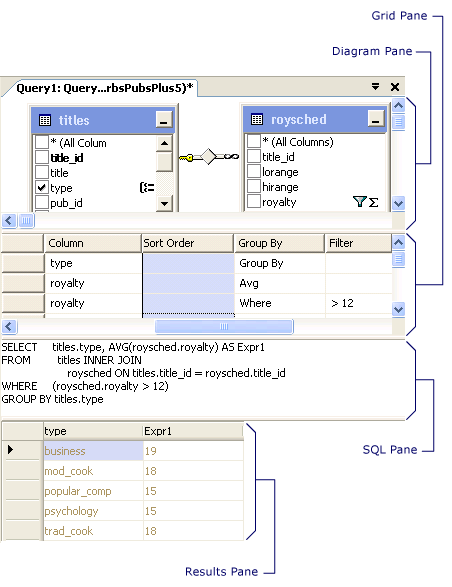
Puede dibujar formas, arte lineal y tablas, y puede agregar código para hacerlos interactivos. En el Diseñador de consultas y vistas, usted define la consulta, la vista y el diseño del formulario, que luego utiliza para generar la consulta SQL o la vista que desea ejecutar.
Asistente para generar y publicar scripts
El Asistente para generar y publicar scripts es una herramienta sofisticada que puede generar scripts muy complejos.
El Asistente para generar y publicar scripts es una herramienta sofisticada que puede generar scripts extremadamente complejos. El asistente de secuencias de comandos se incluye con SQL Server Management Studio y se puede usar para crear una nueva secuencia de comandos o simplemente actualizar una secuencia de comandos existente con modificaciones en el procedimiento almacenado.
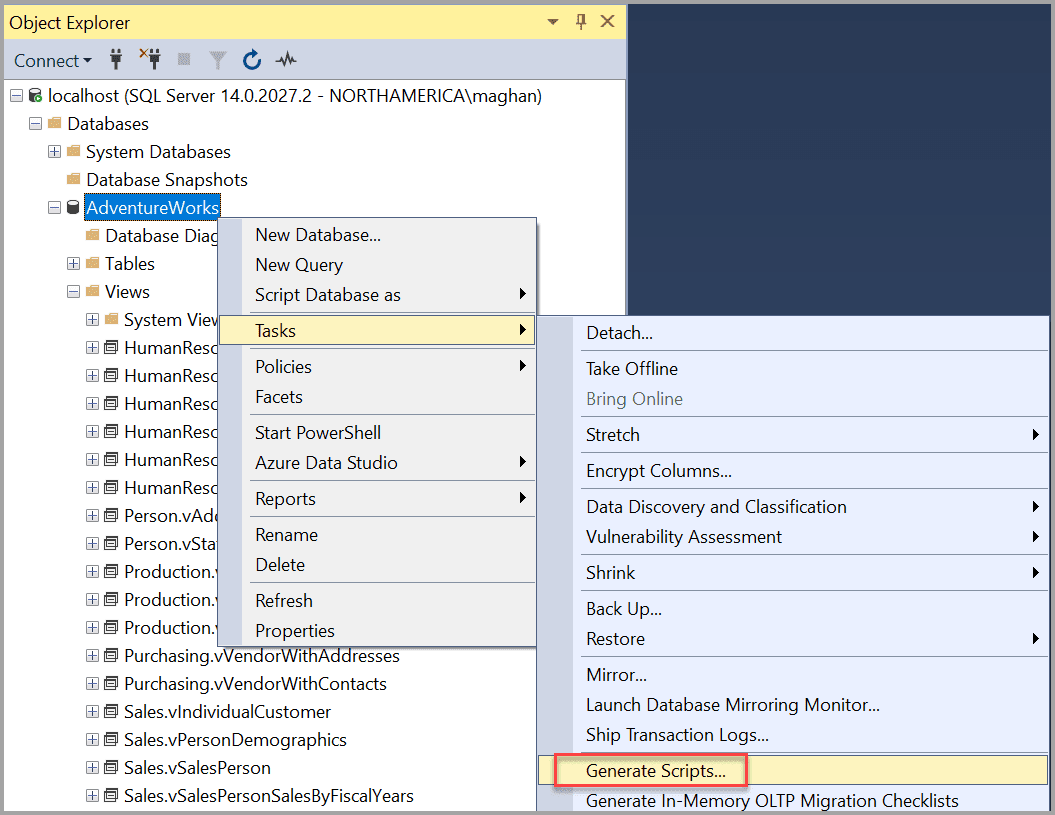
El Asistente para generar y publicar scripts en SQL Server Management Studio puede ayudar con la implementación de funciones y procedimientos almacenados. También permite a los administradores desarrollar secuencias de comandos SQL definidas por el usuario que se pueden publicar como cualquier otro objeto SSMS.
Copia de seguridad y restaurar
La copia de seguridad y restauración de datos de SQL Server es un elemento importante del mantenimiento de la base de datos. Muchas acciones comunes de copia de seguridad y restauración, como copias de seguridad completas, copias de seguridad diferenciales y restauración de bases de datos o archivos específicos, se realizan mediante la interfaz gráfica de SSMS.
Las copias de seguridad son un componente esencial de la seguridad de los datos. Le permiten recuperar datos en caso de mal funcionamiento o transferirlos a una ubicación diferente. Simplemente puede hacer una copia de seguridad y restaurar sus bases de datos, tablas y esquemas utilizando SQL Server Management Studio (SSMS).
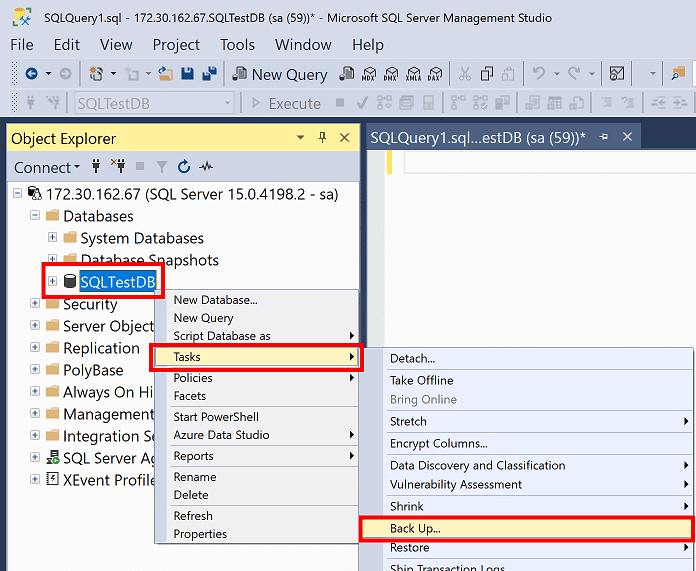
Iniciar una copia de seguridad y restauración es tan simple como unos pocos clics, sin necesidad de ejecutar scripts complejos: expanda el árbol del servidor, abra la base de datos y seleccione una base de datos de usuario o expanda la base de datos del sistema en el Explorador de objetos.
- Haga clic con el botón derecho en la base de datos de la que desea hacer una copia de seguridad, luego seleccione Tareas y luego Copia de seguridad.
- Conéctese a una instancia del Motor de base de datos de SQL Server en el Explorador de objetos mientras realiza la restauración y luego expanda esa instancia.
- Haga clic con el botón derecho en Base de datos y elija Restaurar base de datos en el menú contextual.
Gestión de la seguridad del servidor SQL
Microsoft SQL Server tiene una serie de características integradas que ayudan a los usuarios a cumplir con los requisitos de seguridad y cumplimiento de sus datos y aplicaciones.
Uno de los aspectos más importantes y fundamentales de la protección de un sistema SQL Server es la gestión de seguridad de SQL Server en SSMS. SQL Server Security Management, en pocas palabras, tiene como objetivo aumentar la eficiencia operativa, la seguridad y la disponibilidad.
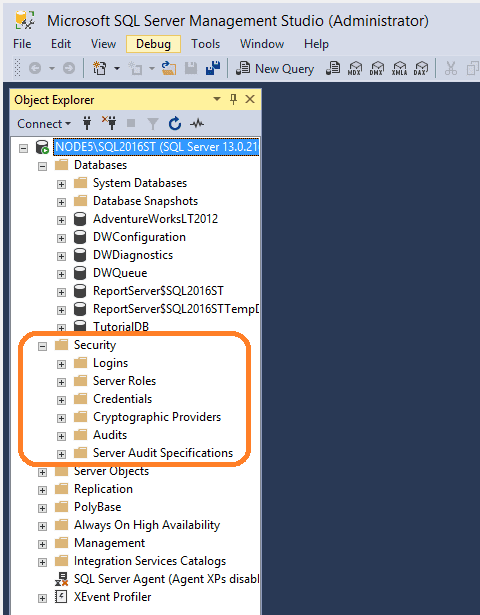
Los administradores pueden administrar la configuración de seguridad de las instancias de SQL Server mediante la administración de seguridad de SQL Server en SSMS. Los administradores pueden modificar la configuración de seguridad de su instancia de SQL Server y configurar los derechos de sus usuarios, roles y ensamblados.
La administración de seguridad facilita el trabajo de los administradores para crear políticas de seguridad sofisticadas. Esto le brinda la capacidad de controlar de manera fácil y efectiva la seguridad de sus instancias de SQL Server.
Los inicios de sesión, las funciones del servidor, las credenciales, las auditorías y el acceso a la base de datos se encuentran entre los componentes de la administración de seguridad de SQL Server. La función Auditoría de cumplimiento genera informes sobre la efectividad de sus políticas de seguridad.
Monitor de actividad
El Monitor de actividad es una de las herramientas más poderosas de SSMS. Muestra qué usuarios pasan más tiempo esperando solicitudes y le permite crear alertas cuando la actividad alcanza un nivel específico.
El Monitor de actividad muestra una representación gráfica de la actividad actual e histórica de SQL Server, incluidos los procesos que se encuentran en funcionamiento actualmente, su duración y estado, y la cantidad de CPU y RAM que consume cada proceso.
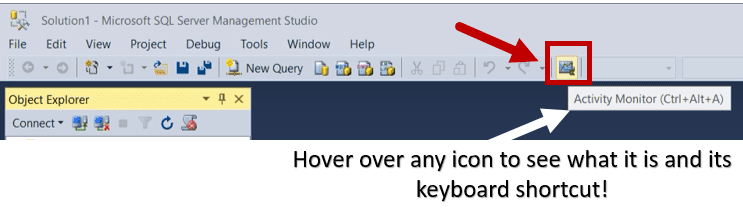
Todas las conexiones de SQL Server y las conexiones a servicios, como el Agente de SQL Server, SQL Server Integration Services (SSIS) y SQL Server Reporting Services (SSRS), se ven en el Monitor de actividad.
En SSMS, el Monitor de actividad es una pestaña en la barra de herramientas junto a las pestañas Explorador de datos y Diseñador de informes.
También se puede acceder al Monitor de actividad y está disponible en la categoría Monitor de rendimiento del Explorador de objetos de SSMS haciendo clic con el botón derecho en la base de datos.
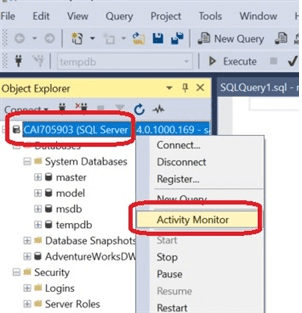
XPerfilador de eventos
XEvent Profiler en SQL Server Management Studio (SSMS) es una herramienta de seguimiento de eventos para SQL Server que proporciona información precisa sobre el estado de la base de datos en un momento dado.
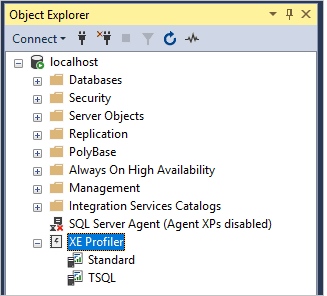
Los administradores pueden usar XEvent Profiler en SQL Server Management Studio (SSMS) para registrar estadísticas de rendimiento de las instancias de SQL Server sin modificar el código. Permite que los administradores descubran y resuelvan fácilmente los problemas de rendimiento en tiempo real sin el uso de software de monitoreo adicional.
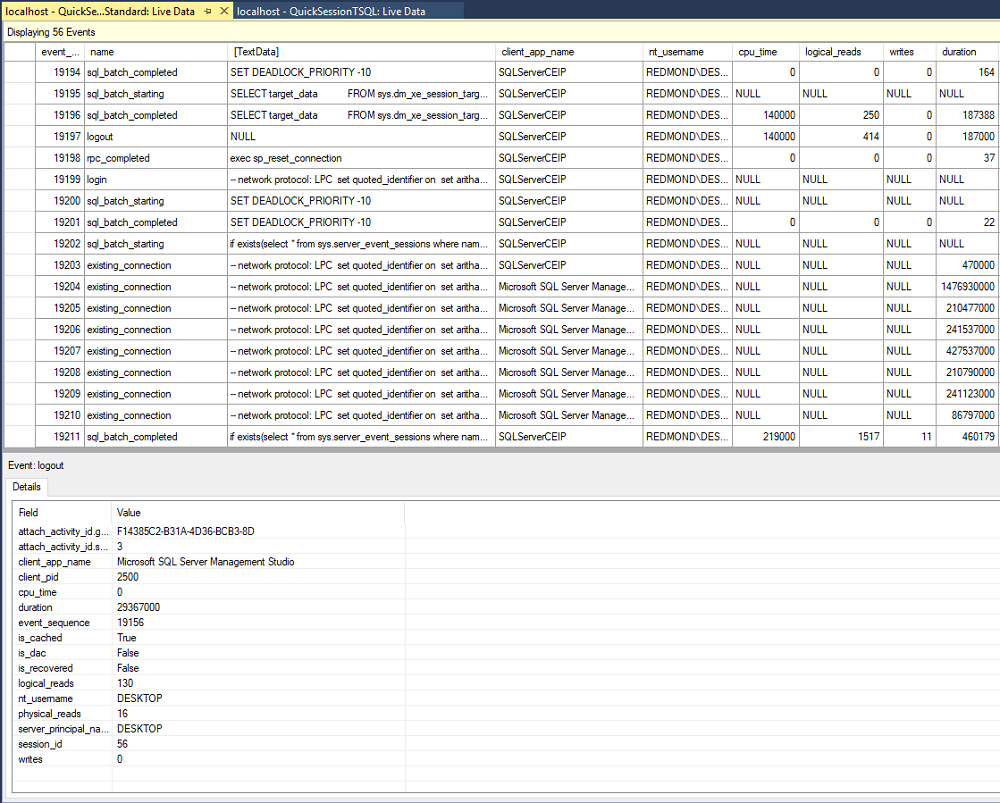
Estas funciones brindan a los administradores una ventaja para descubrir cuellos de botella, diagnosticar problemas de rendimiento y reconocer y solucionar la causa raíz de los problemas más rápido de lo que permiten otras herramientas y metodologías.
Complementos para mejorar la experiencia de SSMS
Usted trata con SSMS si trabaja con infraestructura SQL, particularmente servidores Microsoft SQL. Todos los profesionales de bases de datos deberían usar SQL Server Management Studio como su herramienta predeterminada. No es la única opción, sino la más popular, ya que cuenta con el respaldo de Microsoft y viene con todas las herramientas de desarrollo de SQL Server.
Incluso con todos sus beneficios, la funcionalidad de SSMS se puede ampliar aún más mediante el uso de complementos como:
SQL Complete de dbForge: Tiene una interfaz fácil de usar para crear consultas SQL. Le permite crear SQL rápidamente, obtener resultados rápidos y ejecutar consultas en segundo plano.
Los administradores pueden escribir consultas SQL de alta calidad y obtener resultados rápidamente con este complemento. Utiliza un IntelliSense más avanzado y potente con funciones mejoradas para ayudarlo.
SSMSBoost: SSMSBoost para SQL Server es una solución que mejora el rendimiento, la escalabilidad y la capacidad de administración de SQL Server Management Studio. SSMSBoost también cuenta con un sistema de validación de código en vivo que ayuda en la detección temprana de problemas de código y brinda recomendaciones sobre cómo corregirlos.
Los administradores también pueden usar SSMS para la conexión remota y la administración de la base de datos, con todas las funciones de seguridad y cifrado activadas. En pocas palabras, su objetivo es facilitar las tareas diarias de los desarrolladores y administradores de bases de datos.
SQL Rework Studio: el objetivo principal de este complemento es ayudarlo a refactorizar su código SQL. SQL Rework Studio es una herramienta que lo ayuda a refactorizar consultas SQL para reducir la posibilidad de que se introduzcan defectos.
También aborda varias preocupaciones que los usuarios pueden encontrar al usar SSMS, como agrupar bases de datos y objetos de bases de datos, ver dependencias, mostrar cálculos en la barra de estado de SSMS y encontrar código SQL en todas las bases de datos.
SqlSmash: SqlSmash es un complemento SSMS multifuncional que ayuda a escribir, formatear, comprender y ejecutar scripts SQL. Los atajos de teclado y los menús contextuales garantizan una navegación rápida, la ubicación de objetos y la ejecución de consultas. SqlSmash es adecuado tanto para desarrolladores nuevos como experimentados.
Conclusión
Para todas las tareas de Microsoft SQL Server, SSMS es la opción predeterminada. Permite a los usuarios crear bases de datos y sus elementos y escribir consultas SQL de cualquier complejidad de forma rápida y sencilla. Un conjunto de herramientas gráficas con funciones múltiples y editores de secuencias de comandos funcionan bien en la gestión de todas las tareas relacionadas con la base de datos.
Debido a que esta solución es gratuita y fácil de usar, se ha vuelto esencial para los especialistas en bases de datos SQL, como desarrolladores, administradores, analistas, ingenieros DevOps de bases de datos y especialistas en seguridad. A pesar de la disponibilidad de otras soluciones profesionales, MS SQL Management Studio sigue siendo líder del mercado.